- Partie 1: le redémarrage du correctif n'a pas pu activer l'iPhone iPad
- Partie 2: le redémarrage d'Orce pour corriger n'a pas pu activer l'iPhone iPad
- Partie 3: libérer le verrouillage d'activation dans iCloud pour le réparer n'a pas pu activer l'iPhone / iPad
- Partie 4: Comment activer iPhone ou iPad avec iTunes
- Partie 5: Un moyen professionnel de corriger ne peut pas activer le problème iPhone iPad
Les principales méthodes de réparation 5 n'ont pas pu activer le problème iPhone iPad
 posté par Lisa Ou / 04 févr.2021 09:00
posté par Lisa Ou / 04 févr.2021 09:00 Vous devez l'activer lorsque vous obtenez un nouvel iPhone / iPad ou une mise à jour vers une nouvelle version iOS comme iOS 13 / iOS12. C'est la première chose à configurer et à commencer un nouveau voyage sur votre appareil iOS. Cependant, de nombreux utilisateurs se sont plaints de la n'a pas pu activer l'iPhone iPad. Êtes-vous confronté à la même situation?
Lorsque vous rencontrez l'une des situations ci-dessus, vous pouvez rechercher sur Internet une solution avec les mots-clés comme l'écran de mon iPhone a gelé, mon iPhone a gelé et ne s'éteindra pas, etc. Par conséquent, vous ne savez plus comment résoudre ce problème.
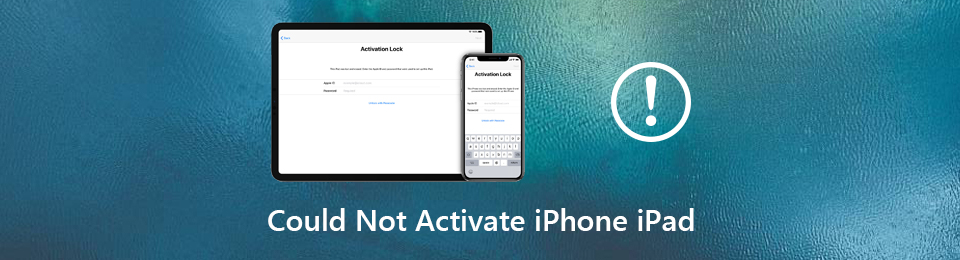
En fait, de nombreuses raisons peuvent provoquer l'erreur «Impossible d'activer l'iPhone» ou «Impossible d'activer l'iPad» lorsque vous essayez de configurer votre nouvel appareil iOS. Dans certains cas, vous pouvez recevoir une alerte indiquant que le serveur d'activation n'est pas disponible ou que la carte SIM n'est pas prise en charge. Ici, dans cet article, nous partagerons 5 façons simples de vous aider réparer l'iPhone iPad n'a pas pu être activé problème.

Liste de guide
- Partie 1: le redémarrage du correctif n'a pas pu activer l'iPhone iPad
- Partie 2: le redémarrage d'Orce pour corriger n'a pas pu activer l'iPhone iPad
- Partie 3: libérer le verrouillage d'activation dans iCloud pour le réparer n'a pas pu activer l'iPhone / iPad
- Partie 4: Comment activer iPhone ou iPad avec iTunes
- Partie 5: Un moyen professionnel de corriger ne peut pas activer le problème iPhone iPad
Partie 1: le redémarrage du correctif n'a pas pu activer l'iPhone iPad
Redémarrage l'appareil sera toujours le premier que vous devriez essayer de résoudre pour résoudre divers problèmes, notamment celui de ne pas pouvoir activer l'iPhone ou l'iPad. Si vous venez d'obtenir un nouvel appareil iOS ou de mettre à niveau iOS vers iOS 13 ou iOS 12, vous pouvez essayer de redémarrer pour résoudre le problème de non-activation.

Vous pouvez prendre la manière habituelle d'arrêter votre iPhone / iPad, puis de le redémarrer. Continuez à appuyer Côté touche et Volume bas / haut en même temps jusqu'à ce que le curseur apparaisse à l'écran. Faites ensuite glisser le curseur vers la droite pour l'éteindre. Ou vous pouvez aller au Paramètres app. Ici, vous pouvez appuyer sur Général > arrêter faire surgir le Glisser pour éteindre, puis faites glisser le curseur de gauche à droite pour effectuer le même travail.
Après le redémarrage, vous pouvez commencer à configurer et réactiver l'iPhone iPad pour vérifier si le problème est résolu.
Partie 2: le redémarrage d'Orce pour corriger n'a pas pu activer l'iPhone iPad
Parfois, le problème de l'iPhone iPad n'a pas pu être activé en raison de plantages, de bugs ou de conflits d'application. Dans ce cas, vous pouvez forcer le redémarrage de votre appareil iOS pour le réparer.
Allumez votre iPhone / iPad et appuyez sur la touche Puissance et Accueil bouton en même temps environ 10 secondes. Si vous utilisez un iPhone X, iPhone XS Max ou un modèle plus récent comme l'iPhone 11, vous pouvez appuyer et maintenir Puissance et le volume vers le bas bouton. Continuez à appuyer sur les boutons jusqu'à ce que le logo Apple apparaisse à l'écran.

Partie 3: libérer le verrouillage d'activation dans iCloud pour le réparer n'a pas pu activer l'iPhone / iPad
Lorsque vous ne pouvez pas activer votre iPhone ou iPad, vous pouvez choisir de libérer le verrouillage d'activation dans iCloud. Ce faisant, vous pouvez réactiver votre appareil iOS comme d'habitude.
Étape 1Lorsque vous voyez l'erreur Impossible d'activer l'iPhone / iPad, vous pouvez d'abord éteindre l'appareil iOS.
Étape 2Ouvrez le navigateur de votre ordinateur et accédez au icloud.com. Ici, vous pouvez vous connecter à votre identifiant Apple.
Étape 3Lorsque vous entrez dans l'interface principale, choisissez le Trouver mon iPhone / iPad fonctionnalité. Confirmez ensuite votre mot de passe Apple ID et choisissez Tous les dispositifs. Au cours de cette étape, vous pouvez vérifier l'iPhone ou l'iPad spécifique qui ne peut pas être activé. Ensuite, choisissez de le supprimer du compte.
Étape 4Après toutes ces opérations, vous pouvez allumer votre iPhone ou iPad, puis le réactiver.
Partie 4: Comment activer iPhone ou iPad avec iTunes
En plus d'activer directement l'iPhone iPad sur votre appareil iOS, vous pouvez choisir de l'activer avec iTunes. Donc, lorsque vous faites face au problème de l'iPhone iPad impossible, vous pouvez vous tourner vers iTunes pour faire le travail.
Étape 1Lancez la dernière version d'iTunes sur votre ordinateur et connectez-y votre iPhone avec un câble Lightning. Lorsque vous voyez l'icône iPhone ou iPad apparaît dans l'interface, ce qui signifie que votre appareil iOS est reconnu avec succès.
Étape 2Cliquez sur l'icône de l'appareil iOS et vous entrerez dans le Activer l'iPhone or Activer l'iPad fenêtre. Ici, vous pouvez saisir l'identifiant Apple et le mot de passe, puis cliquer sur Continuer pour commencer à activer votre iPhone ou iPad.
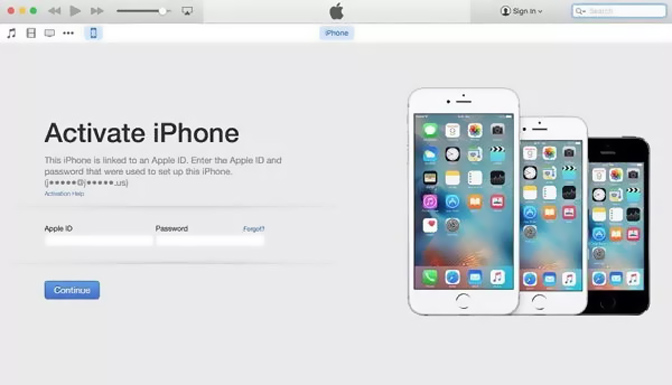
Partie 5: Un moyen professionnel de corriger ne peut pas activer le problème iPhone iPad
Avec les méthodes ci-dessus, vous avez de grandes chances d'activer votre iPhone iPad avec succès. Et si le problème persiste? Il est temps de se tourner vers la solution professionnelle. Ici, nous recommandons fortement un puissant outil de résolution des problèmes iOS, Restauration de Système iOS pour vous aider à résoudre le problème d'iPhone iPad impossible.
FoneLab vous permet de fixer l'iPhone / iPad / iPod du mode DFU, du mode de récupération, du logo Apple, du mode casque, etc. à un état normal sans perte de données.
- Résoudre les problèmes de système iOS désactivés.
- Extrayez les données des appareils iOS désactivés sans perte de données.
- C'est sûr et facile à utiliser.
Étape 1Cliquez sur le bouton de téléchargement ci-dessus et suivez les instructions pour installer et exécuter gratuitement cette récupération du système iOS sur votre ordinateur. Il propose des versions Windows et Mac. Ici, vous devez télécharger la bonne version en fonction de votre système. Lorsque vous entrez dans l'interface principale, choisissez Restauration de Système iOS fonction.

Connectez votre iPhone ou iPad avec un câble USB Lightning. Pour aider votre ordinateur à reconnaître votre appareil iOS, vous devez appuyer ici Aie confiance en cet ordinateur sur l'écran de votre appareil iOS. Clique sur le Accueil bouton pour passer à l'étape suivante.

Étape 2Vous pouvez sélectionner Mode standard or Mode avancé pour résoudre le problème n'a pas pu activer l'iPhone iPhone iPad. Cliquer sur Confirmer puis vérifiez les informations spécifiques de votre appareil iOS. Puis clique réparation pour commencer à réparer l'iPhone, l'iPad ne peut pas être activé.

Il faudra un certain temps pour résoudre le problème d'activation de l'iPad de l'iPhone. Après cela, vous pouvez réactiver votre appareil iOS comme d'habitude. La récupération du système iOS est spécialement conçue pour résoudre divers problèmes iOS. Vous pouvez vous y fier pour réparer l'iPhone coincé sur le logo Apple, écran rouge / bleu pour iPhone et plus encore. Téléchargez-le gratuitement pour résoudre le problème.
Nous avons parlé de la n'a pas pu activer l'iPhone iPad problème dans ce post. Nous avons partagé 5 des moyens simples et efficaces pour résoudre le problème. Si vous avez encore des questions, laissez simplement vos messages dans le commentaire.
